使用过演示文稿的朋友们都知道,常常会在幻灯片的内容上使用超链接可以快速翻到需要的那一页幻灯片。下面小编就来告诉大家如何在WPS演示中使用超链接的命令,一起来看看吧。新建默认模板wps演示文稿,内容版式为空白版式。单击在线素材中的目录项,单击目录选项卡,选中其中一种目录,右击选择快捷菜单中的“插入&rd......
WPS word编号秒变身
WPS教程
2021-09-27 08:47:47
上期内容我们介绍了如何利用Excel制作个性电子简历的方法,那今天,再来给大家分享一个Word序号秒变身的小技巧吧!
如图所示,老板看不顺眼“一、二、三....”的序号形式,非要我们在开会前快速将其全部都修改为“第一条:第二条:第N条”的格式!!!
怎么办呢?
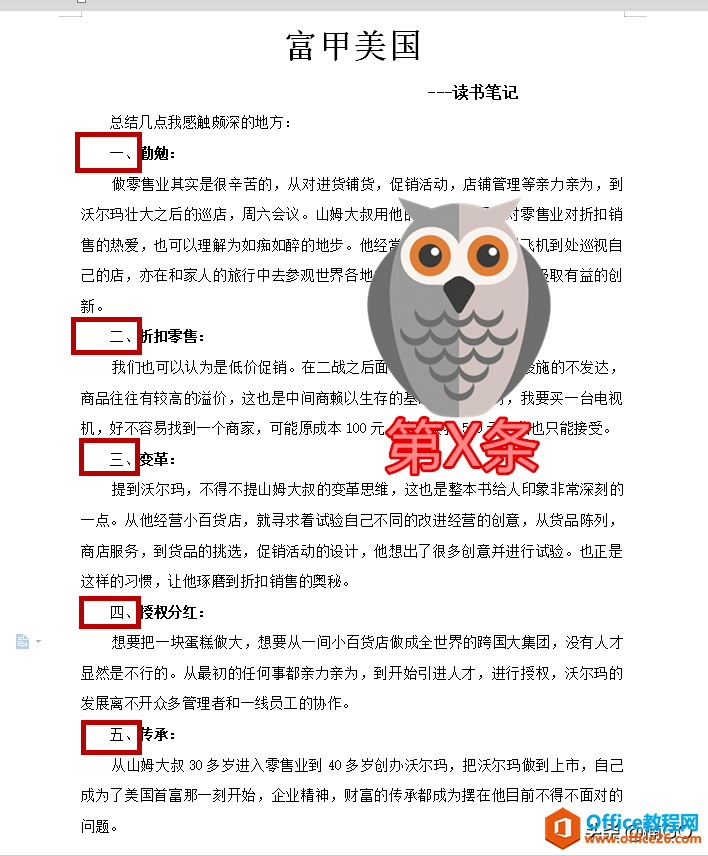
首先,点击“开始”选项,选择“编号”按钮(即下图中红色框线中:1. 2. 3. 纵向排列的图标 > <)
然后在下拉项中选择“自定义编号”
在弹出的窗口中选择最右侧的“自定义列表”
最后在下方的左侧“自定义列表”区域中任意选择一个编号,后点击“自定义”按钮。
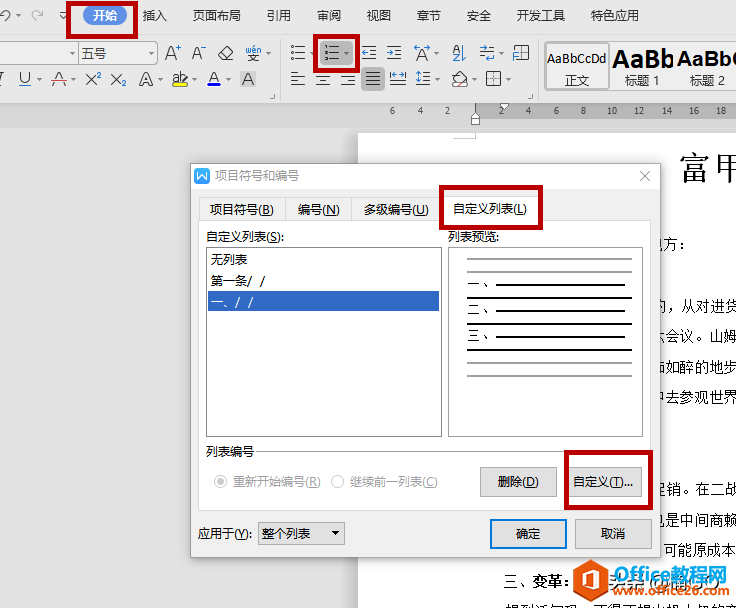
接着,会弹出一个“自定义多级编号列表”窗口
我们注意,在“编号格式栏”中,会有一个默认的数字①,我们不要管它,只需要在它前后各加一个“第”和“条”字即可,还有冒号!
如果我们对编号的字体无要求,可直接点击确认。
若是想调整一下它的字体,也可以点击“字体”选项,在新弹出的子窗口中新进调整。
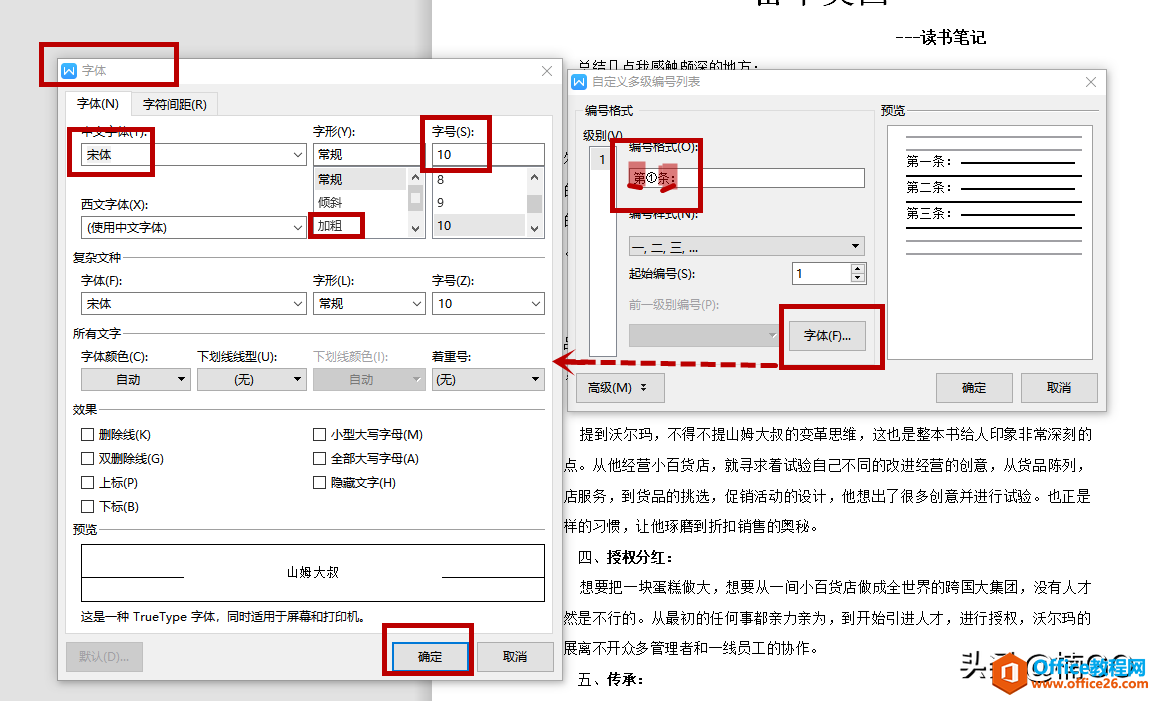
这样,我们的编号就转换完成啦!
怎么样?今天的内容是不是简单又实用呢?你学会了么?
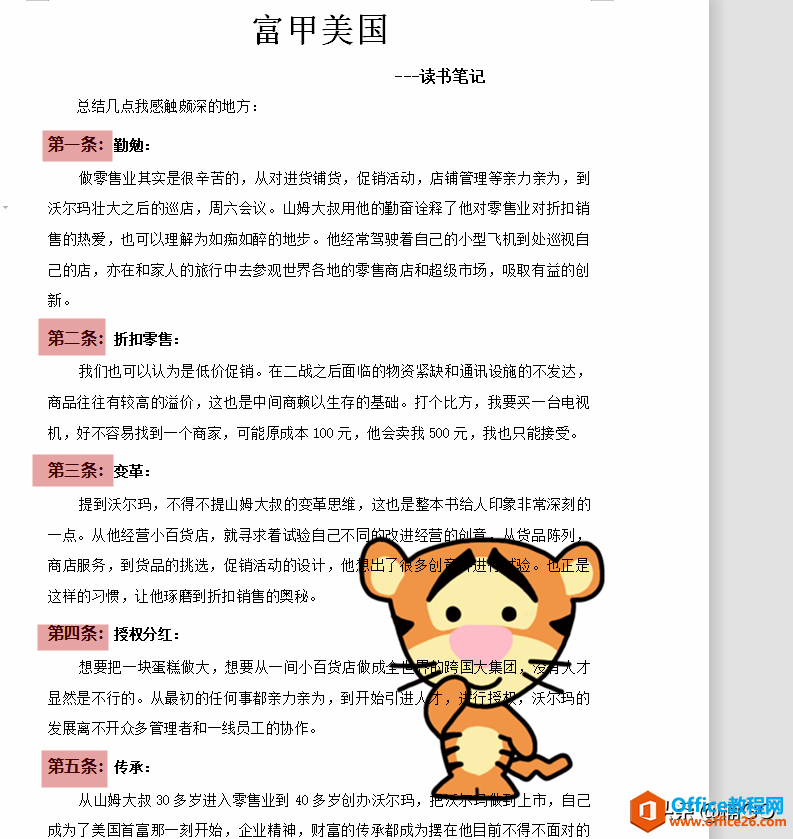
上一篇:WPS云盘怎么显示在我的电脑? 下一篇:WPS excel快速合并多个单元格内容
相关文章





